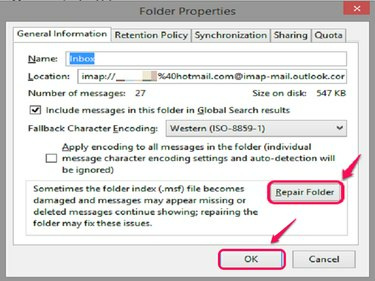
Восстановите отсутствующие электронные письма с помощью инструмента «Восстановить папку».
Кредит изображения: Изображение любезно предоставлено Mozilla.
Чтобы получить информацию, которая пропала в Mozilla Thunderbird, используйте Восстановить папку в Свойства папки чтобы перезагрузить всю вашу электронную почту с исходного почтового сервера, такого как Yahoo, Hotmail или Gmail.
Шаг 1
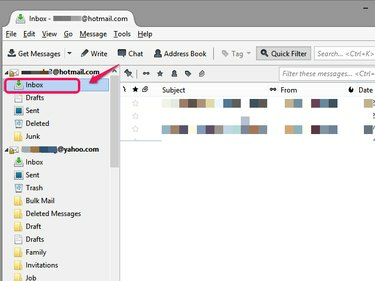
Щелкните "Входящие".
Кредит изображения: Предоставлено Mozilla
Откройте Thunderbird и щелкните значок Входящие который принадлежит адресу электронной почты, для которого вы хотите восстановить почтовую папку.
Видео дня
Шаг 2
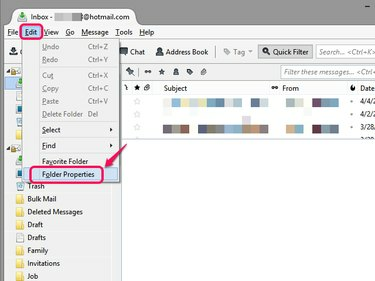
Выберите «Свойства папки» в разделе «Правка».
Кредит изображения: Предоставлено Mozilla
Выбирать Свойства папки из раскрывающегося списка, нажав Редактировать.
Шаг 3

Щелкните Восстановить папку.
Кредит изображения: Изображение любезно предоставлено Mozilla.
Нажмите Восстановить папку под Главная Информация в Свойства папки окно для повторной синхронизации папки с сервером.
Шаг 4
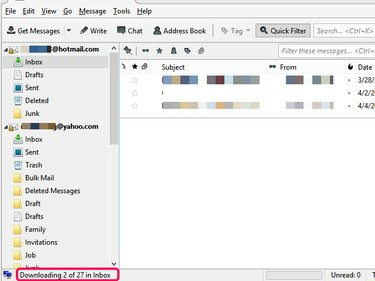
Проверить прогресс восстановления.
Кредит изображения: Предоставлено Mozilla
Thunderbird получает ваши электронные письма с сервера. Вы сможете найти свои электронные письма после завершения загрузки.



